Kā norāda nosaukums, Siri īsceļiem vajadzētu padarīt jūsu digitālo dzīvi vieglāk pārvaldāmu. Diemžēl, tāpat kā lielākajai daļai tehnisko lietu, dažreiz viss notiek ne tā, kā plānots. Kad jūsu Siri saīsnes neizdodas jūsu iPhone, iPad vai Apple Watch, izmēģiniet šīs problēmu novēršanas darbības.
- Atkārtoti ierakstiet saīsnes frāzi vai rediģējiet saīsni
- Restartējiet ierīci
- Izslēdziet Siri, nedaudz pagaidiet un atkal ieslēdziet Siri
- Mainiet Siri valodu uz citu un pēc tam pārslēdzieties atpakaļ uz sākotnējo valodu
- Dzēsiet īsinājumtaustiņus un izveidojiet tos no jauna
- Atiestatīt visus iestatījumus
Kas ir Siri saīsnes?
Siri īsceļi, kas pirmo reizi tika ieviesti ar iOS 12 2018. gadā, izmanto mākslīgo intelektu, lai uzzinātu jūsu kārtību un sniegtu ieteikumus.
To darot, jūs varat izmantot balsi, lai palaistu jebkuru saīsni, tādējādi atvieglojot iecienīto lietotņu izmantošanu.
Turklāt Apple ļauj jums izveidot pielāgotus saīsnes, lai pilnveidotu biežus uzdevumus, izmantojot gan vietējās, gan trešo pušu lietotnes.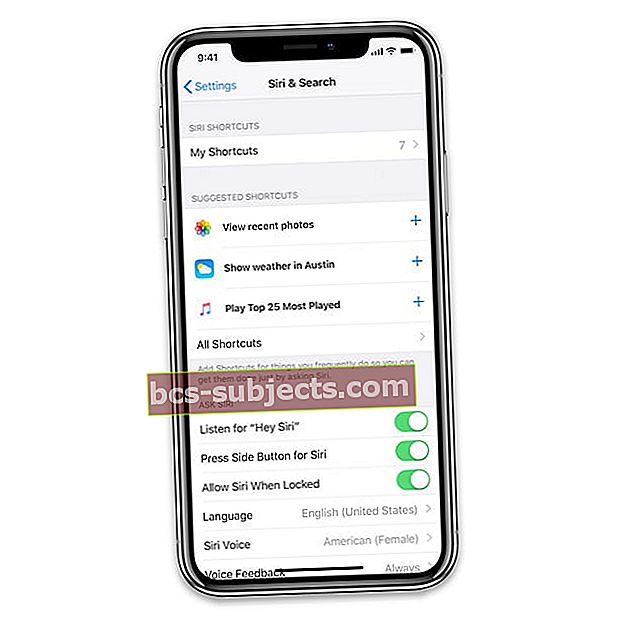
Piemēri
Šeit ir tikai daži no veidiem, kā varat izmantot Siri saīsnes:
- Programmā Apple Music atveriet žanra atskaņošanas sarakstus
- Lietotnē Tālrunis ātri sastādiet iecienītāko kontaktu
- Izmantojot lietotni Fotoattēli, izveidojiet kolāžu, izmantojot jaunākos attēlus
- Reģistrējiet ūdens daudzumu lietotnē Health
- Tulkojiet tekstu, izmantojot iecienīto rakstīšanas lietotni
Piezīme: Ne visas trešo pušu lietotnes darbojas ar Siri saīsnēm, lai gan tas, iespējams, laika gaitā mainīsies, kad izstrādātāji sāk integrēt rīku savos produktos.
Ieteicamā literatūra
- Īsinājumtaustiņi iOS 12 pirmajam skatījumam: kā to izmantot un kā tas ietekmē Siri nākotni
- 10 parocīgi Apple saīsnes, kuras varat izmantot katru dienu
- 12 lieliski noderīgi Siri saīsnes jūsu iPhone
- 10 saīsnes, kas uzlabos jūsu Apple mūzikas pieredzi
- Kā atspējot proaktīvos Siri ieteikumus bloķēšanas ekrānā operētājsistēmā iOS 12
Siri saīsņu problēmu novēršana iOS ierīcēs
Ja jūsu Siri saīsnes nedarbojas, izmēģiniet šos trīs padomus norādītajā secībā.
Pārbaudiet savas frāzes
Siri saīsnes tiek sāktas, izmantojot frāzes. Tie tiek izveidoti Siri īsceļu procesa laikā. Pārliecinieties, ka izmantojat pareizo saīsnes frāzi, kas nedarbojas.
Tā darīt:
- Dodieties uz iPhone iestatījumu lietotni un pieskarietiesSiri un meklēšana.
- Krāns Mani saīsnes.
- Noklikšķiniet uz Īsceļš tas nedarbojas.
- Frāze atrodas ekrāna vidū, treknā drukātā drukā. Krāns Atkārtoti ierakstīt frāzi ja vēlaties mainīt frāzi Saīsne.
- Krāns Gatavs.
Pārbaudiet, vai saīsne darbojas. Ja nē, pārejiet pie nākamā padoma.

Veiciet atsāknēšanu
Bieži vien viss, kas nepieciešams, lai atrisinātu iOS ierīces problēmas, ir atsāknēšana.
IPhone X vai jaunākā versijā
- Nospiediet un turiet Sānu poga un nu skaļuma poga līdz parādās slīdnis.
- Velciet slīdni lai izslēgtu ierīci.
- Nospiediet un turiet Sānu poga vēlreiz, līdz redzat Apple logotipu.
IPhone 8 vai vecākā versijā vai iPod touch
- Nospiediet un turietAugšējā (vai sāniskā) poga līdz parādās slīdnis.
- Velciet slīdni, lai izslēgtu ierīci.
- Nospiediet un turietAugšējā (vai sāniskā) poga vēlreiz, līdz redzat Apple logotipu.
Mēģiniet vēlreiz izmantot savu Siri saīsni un pārbaudiet, vai ierīces atsāknēšana ir atrisinājusi problēmu.

Ieslēdziet un izslēdziet Siri
Ja ierīces restartēšana nedarbojas, ir pienācis laiks pievērst uzmanību Siri.
- Lietotnē Iestatījumi pieskarieties Siri un meklēšana.
- Atslēgt Klausieties “Hey Siri”.
- Arī atvienojiet Nospiediet Siri pogu Siri.
- Vēlreiz pārslēdzieties Klausieties “Hey Siri”.
- Klikšķis Turpināt ekrānā Iestatīt “Hey Siri”.
- Izpildiet norādījumus, līdz redzat pēdējo ekrānu, un pēc tam pieskarieties Gatavs.
- Pārslēgt Nospiediet Siri pogu Siri.
Vai tas novērsa jūsu Siri īsceļu problēmu?
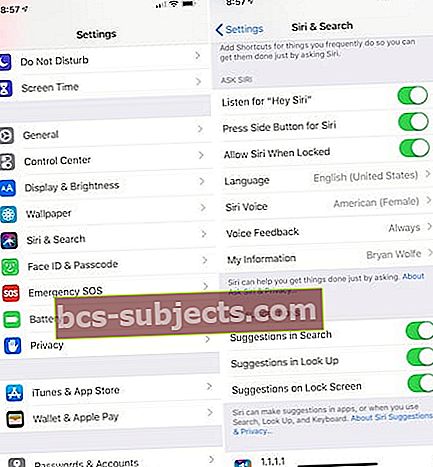
Mainiet valodu
Ar Siri saistītās valodas atiestatīšana dažkārt atrisina īsceļu problēmas.
- Lai to izdarītu, dodieties uz lietotni Iestatījumi un pieskarieties Siri un meklēšana.
- Krāns Valoda.
- Nomaini valoda kuru vēlaties izmantot Siri. Tā kā mēs to darām tikai problēmu novēršanas nolūkos, varat to mainīt uz jebkuru citu valodu.
- Krāns Mainīt VALODU.
- Krāns Valoda atkal.
- Atlasiet valoda jūs (patiešām) vēlaties izmantot.
Atkarībā no izvēlētās valodas jums, iespējams, būs vēlreiz jāaktivizē slēdzis Klausīties “Hey Siri”. Ja šī pārslēgšana ir izslēgta:
- Vēlreiz pārslēdzieties Klausieties “Hey Siri”.
- Klikšķis Turpināt ekrānā Iestatīt “Hey Siri”.
- Izpildiet norādījumus, līdz redzat pēdējo ekrānu, un pēc tam pieskarieties Gatavs.
Vēlreiz izmēģiniet Siri saīsnes. Ja tie joprojām nedarbojas, izmēģiniet vēl vienu soli.
Dzēsiet īsceļus
Lai atrisinātu problēmu, varat to izdzēst un pēc tam atjaunot saīsnes.
- Lai izdzēstu saīsnes, dodieties uz lietotni Iestatījumi un pieskarieties Siri un meklēšana.
- Krāns Mani saīsnes.
- Bīdiet no labās uz kreiso Īsceļš jums ir jānoņem.
- Krāns Dzēst un apstipriniet.
- Atgriezieties Siri īsceļu lietotne.
- Atjaunojiet savu Īsceļš.

Atiestatīt visus iestatījumus
- Šī darbība parasti ir pēdējā iespēja, jo tā atjauno visas personalizētās funkcijas pēc rūpnīcas noklusējuma
- Iet uz Iestatījumi> Vispārīgi> Atiestatīt> Atiestatīt visu
- Šis process atiestata visu noklusējumu iestatījumos, ieskaitot paziņojumus, brīdinājumus, spilgtumu un pulksteņa iestatījumus, piemēram, modināšanas modinātājus
- Atiestatot visus iestatījumus, visas jūsu personalizētās un pielāgotās funkcijas, piemēram, fona attēli un pieejamības iestatījumi, tiek atjaunotas pēc rūpnīcas noklusējuma.
- Šīs darbības veikšana neietekmē nevienu no jūsu personiskās ierīces datiem, tostarp fotoattēlus, tekstus, dokumentus un citus failus
- Pēc iPhone vai iDevice restartēšanas šie iestatījumi ir jāpārkonfigurē
Apple Watch Siri saīsņu problēmu novēršana
Kad esat izveidojis saīsnes, to lietošana ir tikpat vienkārša kā sakot frāzi, kuru esat pievienojis, lai aktivizētu Siri. Ideālā gadījumā šīm frāzēm vajadzētu darboties visās jūsu ierīcēs, tostarp iPhone, iPad un Apple Watch. Tas ne vienmēr notiek, kad runa ir par Apple valkājamo ierīci.
Jā, īsceļi darbojas ar Siri Apple Watch - bet ne katru reizi dažādu iemeslu dēļ. Šeit ir plašāka informācija par procesu un dažas problēmu novēršanas metodes, kuras varat izmēģināt.
Siri aktivizēšana Apple Watch
Pašlaik ir četri veidi, kā aktivizēt Siri savā valkājamajā ierīcē, tostarp:
- Rokas pacelšana
- Turot nospiestu digitālo vainagu
- Sakot “Hey Siri”
- Izmantojot Siri pulksteņa seju.
Kad esat pamodies Siri, izmantojot kādu no šīm iespējām, varat atbildēt ar savu jautājumu vai Siri saīsnes frāzi.
Padomi, kad ir problēmas
Ja Siri nereaģē vai lūdz mēģināt vēlreiz, varat izmēģināt šos padomus:
- Pārliecinieties, vai interneta savienojums ir aktīvs. Lai Siri darbotos, ir nepieciešams Wi-Fi vai LTE savienojums.
- Vai Siri ir ieslēgts? Savā Apple Watch pieskarieties Iestatījumi> Vispārīgi> Siri apstiprināt.
- Restartējiet Apple Watch.
- Vai aizsargājošs korpuss bloķē Apple Watch mikrofonu vai skaļruni? Noņemiet to un mēģiniet vēlreiz redzēt.
- Pārliecinieties, vai esat pievienojis balsi Siri savā Apple Watch. Dodieties uz valkājamās ierīces lietotni Iestatījumi un pēc tam pieskarieties Vispārīgi> Siri. Ritiniet līdz saraksta beigām, lai apstiprinātu, ka balss jau ir pievienota. (Tam vajadzēja būt, kad pirmo reizi uzlādējāt Apple Watch.)
- Pārliecinieties, vai lietotne Īsceļam ir instalēta jūsu Apple Watch. Dodieties uz sava iPhone lietotni Watch cilnē My Watch un pārliecinieties, vai lietotne ir norādīta sadaļā Installed on Apple Watch. Ja tā atrodas sadaļā Pieejamās lietotnes, blakus tā nosaukumam pieskarieties vienumam Instalēt.
- Kā pēdējo iespēju atiestatiet Apple Watch.
Viens pēdējais, bet atbildes jautājums ir svarīgs:
- Vai Siri saīsne darbojas jūsu iPhone tālrunī? Ja tā nav, tad problēma ir saistīta ar jūsu iOS ierīci, nevis ar Apple Watch. Noteikti pārbaudiet, vai esat pārliecināts.
Labs sākums
Nav šaubu, ka Siri saīsnes uzlabosies nākamajos mēnešos un gados, sākot ar “iOS 13” un “watchOS 6” ieviešanu šogad. Pagaidām rīks dažreiz ir nokavēts. Neskatoties uz to, kad īsceļi darbojas, tie palīdz ietaupīt laiku, izmantojot lietotnes.
Lasītāju padomi 
- Ejot uz Iestatījumi> Siri un meklēšana> Mani saīsnes un pēc tam tur izdzēšot saīsni. Visbeidzot, atgriežoties lietotnē Īsceļi, lai atkārtoti ierakstītu saīsni, tas man noderēja!




